iCloud für Windows auf deinem PC einrichten
Mit iCloud für Windows kannst du auf deinem PC auf in iCloud gespeicherte Informationen zugreifen.
Hinweis: Richte iCloud auf einem iPhone, iPad, iPod touch oder Mac ein, um iCloud für Windows zu verwenden. Weitere Informationen findest du unter Auf allen Geräten bei iCloud anmelden im iCloud-Benutzerhandbuch.
iCloud für Windows einrichten
Wenn du die App nicht bereits hast, lade iCloud für Windows im Microsoft Store herunter. Weitere Infos findest du im Apple Support‑Artikel iCloud für Windows laden.
Öffne auf deinem Windows-Computer iCloud für Windows.
Bei deinem Apple Account anmelden.
Stelle sicher, dass du dich mit demselben Apple Account anmeldest, den du auf deinem iPhone, iPad, iPod touch oder Mac verwendest.
Wenn dazu aufgefordert, befolge die Anweisungen auf dem Bildschirm, um deine Identität zu bestätigen. Gib dazu den Code ein, der an dein vertrauenswürdiges Gerät oder deine vertrauenswürdige Telefonnummer gesendet wurde, oder verwende einen Sicherheitsschlüssel.
Klicke für jede App oder Funktion oben rechts auf „[App oder Funktion] synchronisieren“ oder auf „Später“.
Bei bestimmten Apps und Funktionen kannst du während der Einrichtung auch erweiterte Einstellungen anpassen oder Erweiterungen installieren.
Wähle aus, ob du iCloud-Analysedaten teilen möchtest, und klicke dann auf „Konfiguration abschließen“.
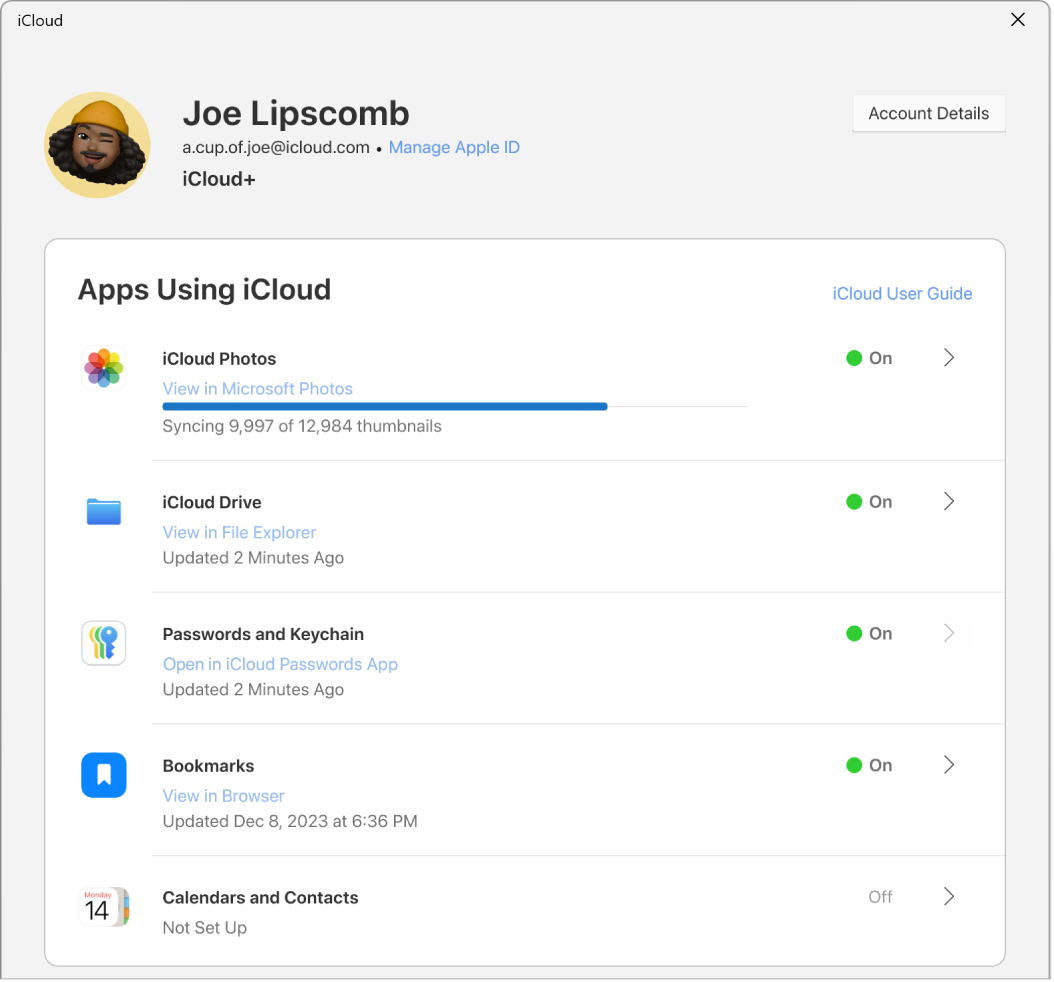
Weitere Informationen zum Einrichten bestimmter iCloud-Funktionen findest du hier:
Kompatibilität von iCloud für Windows
Wenn du einen verwalteten Apple Account verwendest, wird iCloud für Windows nicht unterstützt. Siehe Über verwaltete Apple Accounts im Benutzerhandbuch für die Apple-Plattformimplementierung.
Wenn du den erweiterten Datenschutz für iCloud aktiviert hast, kannst du dich nur anmelden, wenn auf deinem Windows-Computer iCloud für Windows 14.1 (oder neuer) installiert ist.
Mit iCloud für Windows 14.2 oder neuer kannst du dich auch nur anmelden, wenn sich dein vertrauenswürdiges Apple-Gerät innerhalb der Bluetooth®-Reichweite deines PCs befindet oder wenn beide Geräte denselben WLAN-Router nutzen. Wenn du einen VPN-Dienst verwendest, musst du diesen vorübergehend deaktivieren.
Weitere Informationen findest du im Apple Support-Artikel So aktivierst du den erweiterten Datenschutz für iCloud.
Wenn du deinem Account-Sicherheitsschlüssel hinzugefügt hast, kannst du dich nur anmelden, wenn auf deinem Windows-Computer iCloud für Windows 15 (oder neuer) installiert ist. Weitere Informationen findest du im Apple Support-Artikel Informationen zu Sicherheitsschlüsseln für den Apple Account.